Quiconque utilise WhatsApp ou Telegram comme outil de messagerie connaît probablement la fonction d'autocollants. Les autocollants sont devenus un moyen populaire de rendre les conversations plus amusantes et plus expressives. Nous pouvons les utiliser pour envoyer des mèmes ou des réactions que les mots ne peuvent tout simplement pas bien transmettre.
Mais vous êtes-vous déjà demandé si vous pouviez utiliser les autocollants Telegram pour WhatsApp ? Est-il possible de les transférer ? La réponse courte est oui, c'est possible ! Pour plus de détails, notre discussion ci-dessous vous montrera comment ajouter un autocollant Telegram à WhatsApp.
Dans cet article
Partie 1. Quels sont les meilleurs autocollants sur Telegram ?
Certaines personnes recherchent un moyen de transférer un autocollant Telegram sur WhatsApp, car Telegram propose des packs d'autocollants exclusifs que vous ne trouverez nulle part ailleurs. Certains des autocollants les plus populaires et les plus performants sur Telegram sont :
1. Canards
Le pack d'autocollants « Canards » présente un personnage de canard en caoutchouc mignon et original capturé dans diverses activités et émotions. Un autocollant remarquable de ce pack représente le canard fumant nonchalamment une cigarette, ce qui est devenu un mème populaire sur Internet ces derniers temps.
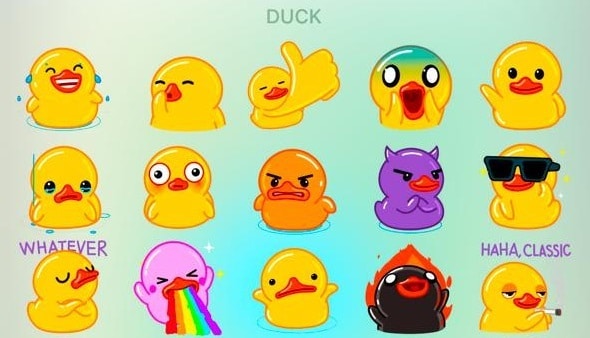
2. Bébé Yoda
Qui peut résister à la gentillesse de Bébé Yoda ? Ce personnage adoré de la franchise Star Wars est disponible sous forme d'autocollants Telegram, avec de nombreuses expressions adorables !

3. Mème classique
Le pack d'autocollants Classic Meme sur Telegram nous rappelle ces mèmes hilarants des années 2010 qui ont façonné ce que nous connaissons aujourd'hui sous le nom de « Memes ». Vous trouverez des visages de mèmes légendaires comme Trollface, Forever Alone et Rage Guy dans un style moderne à utiliser dans vos conversations.
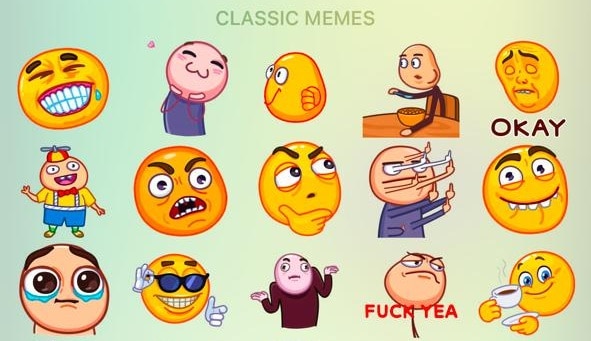
4. M. Greene
Le pack d'autocollants Mr. Greene présente le célèbre mème « Pepe the Frog », un personnage qui est devenu un symbole emblématique de la culture Internet. Ces autocollants présentent Pepe dans diverses expressions amusantes qui sont parfaites pour tout moment et toute occasion.
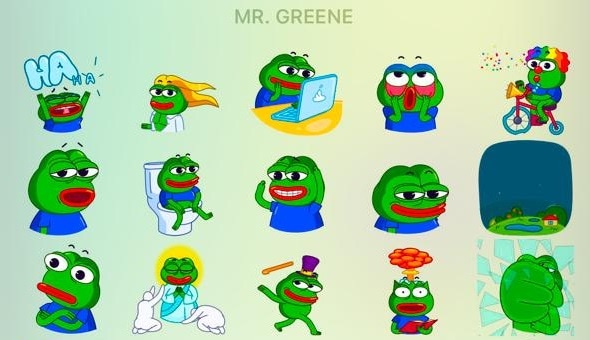
5. Jeux et émissions de télévision
Si vous êtes fan d'émissions de télévision comme "The Office" ou de jeux comme "League of Legends", vous trouverez sur Telegram des packs d'autocollants adaptés à votre fandom. Ces packs sont remplis de citations mémorables, de gestes emblématiques et de personnages préférés.
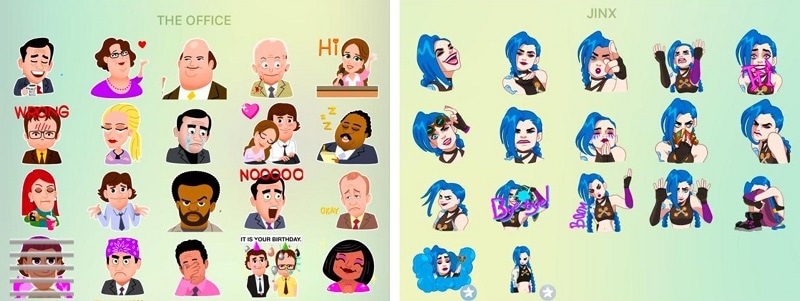
Voici donc quelques-uns des meilleurs autocollants Telegram pour WhatsApp que vous pourriez utiliser pour animer vos conversations ! Une fois que vous aurez déterminé les packs d'autocollants à transférer, nous vous expliquerons comment convertir les autocollants Telegram en WhatsApp dans la partie suivante.
Partie 2. Comment transférer des autocollants de Telegram vers WhatsApp sur iPhone et Android
Vous ne pouvez pas importer directement des autocollants de Telegram vers WhatsApp car ils fonctionnent sur des plateformes différentes. Cependant, vous pouvez toujours le faire à l'aide d'un outil tiers. L'application qui fonctionne bien pour cette tâche est le tgtowabot sur Telegram, ainsi que l'application Sticker Maker, qui est disponible en téléchargement sur l'App Store et le Play Store.
Que vous utilisiez un iPhone ou un Android, les étapes sont à peu près les mêmes. Voici les étapes détaillées pour ajouter des autocollants Telegram à WhatsApp.
Comment transférer des autocollants Telegram sur WhatsApp
Étape 1 : Tout d'abord, téléchargez l'application « Sticker Maker » et installez-la sur votre téléphone.
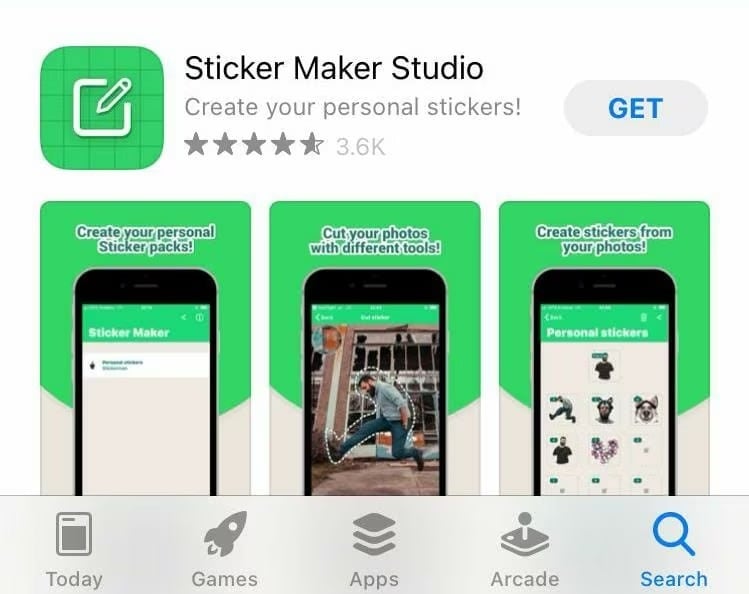
Étape 2 : Ouvrez l'application Telegram et appuyez sur la barre de recherche. Tapez « tgtowa » et sélectionnez le compte avec le nom d'utilisateur « tgtowabot ».
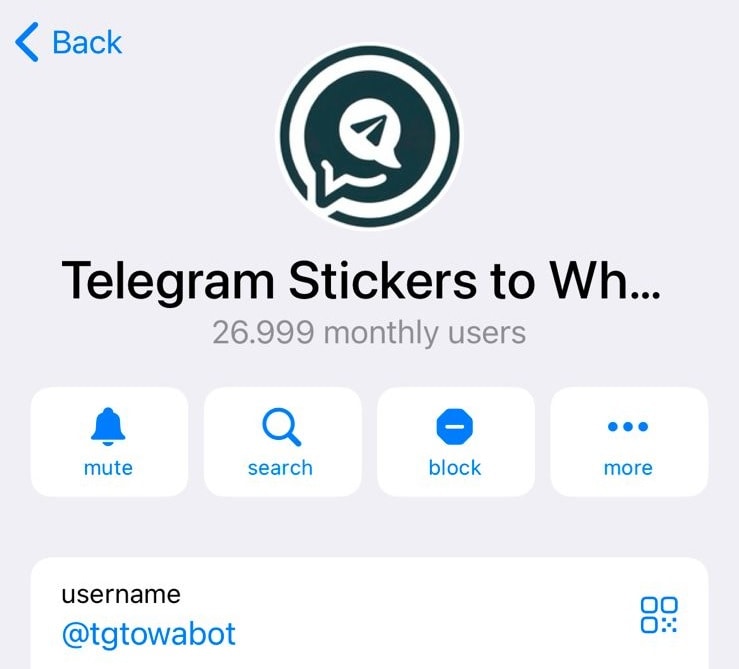
Étape 3 : Dans la discussion avec le bot, cliquez sur « Démarrer ».
Étape 4 : Après avoir cliqué, une instruction s'affiche sur la façon d'ajouter les autocollants Telegram à WhatsApp. Suivez les instructions et ouvrez le pack d'autocollants avec l'application Sticker Maker.
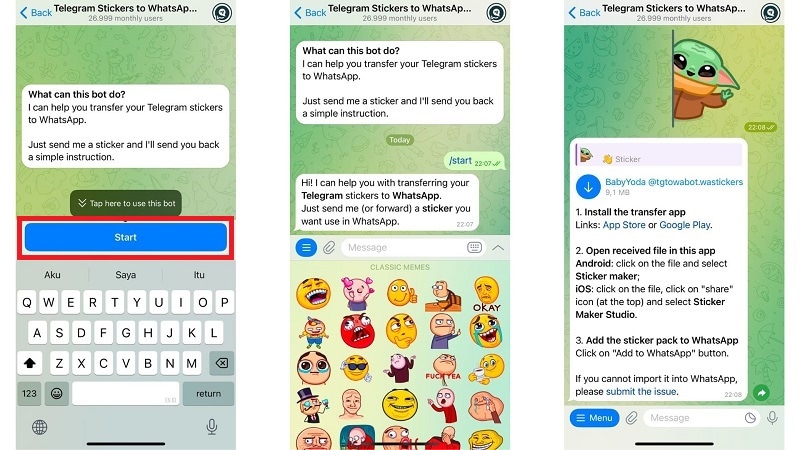
Étape 5 : Dans Sticker Maker, appuyez sur « Ajouter à la bibliothèque » puis sur « Ajouter à WhatsApp. »
Étape 6 : Ouvrez WhatsApp sur votre téléphone, appuyez sur l'icône d'autocollant et vous y verrez vos nouveaux autocollants.
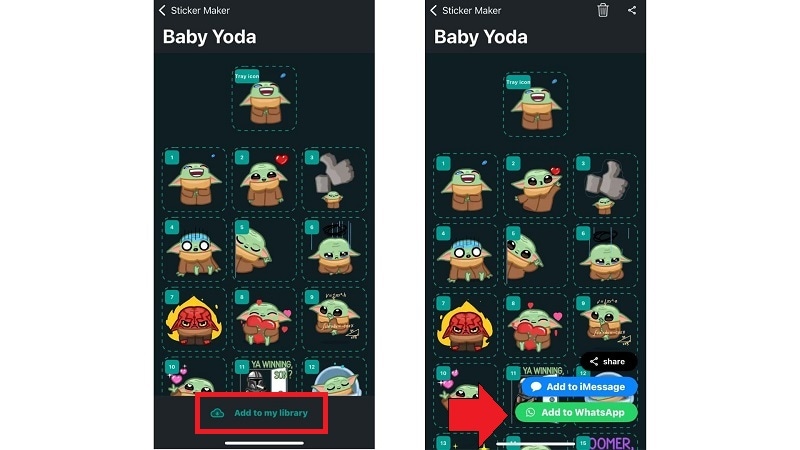
Vous êtes maintenant prêt ! Vous venez d'apprendre une méthode rapide et simple pour transférer des autocollants Telegram vers WhatsApp.
Partie 3. Meilleurs créateurs d'autocollants pour Telegram et WhatsApp
Outre le transfert, vous pouvez également créer vos propres packs d'autocollants qui vous sont propres. Bien que WhatsApp vous permette désormais de créer des autocollants à partir de photos, l'utilisation de l'application de création d'autocollants peut rendre les choses plus faciles et plus rapides.
Voici quelques-uns des meilleurs créateurs pour WhatsApp ou Telegram :
1. Sticker
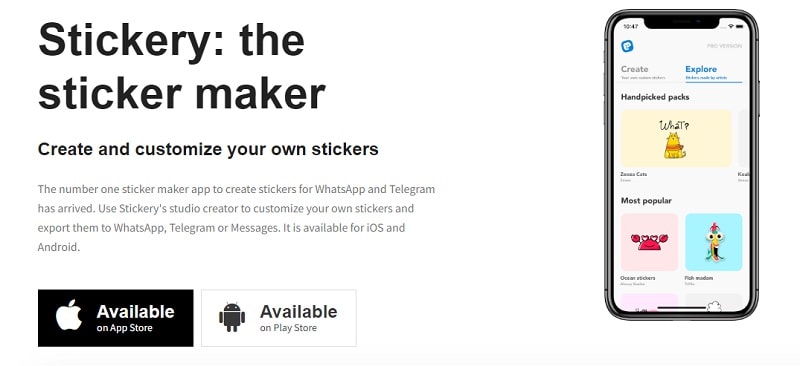
Sticker est l'application idéale pour créer des autocollants personnalisés pour Telegram et WhatsApp. Avec cette application, vous pouvez télécharger votre propre photo, la transformer en autocollant personnalisé, puis la télécharger pour votre utilisation. L'application propose également un mode « Magique », qui supprime automatiquement l'arrière-plan de toute zone tracée.
Téléchargez sur iOS et Android
2. Sticker.ly
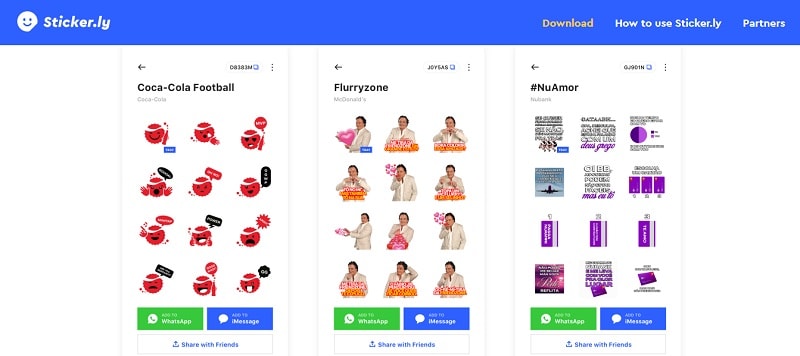
Ensuite, Sticker.ly est une application de création d'autocollants populaire qui peut transformer vos vidéos en autocollants animés à l'aide de notre technologie Auto Cut. Vous pouvez rapidement exporter vos autocollants GIF vers WhatsApp et Telegram, ou partager des packs d'emojis uniques avec des amis via des liens partageables.
Téléchargez sur iOS et Android
3. StickersApp
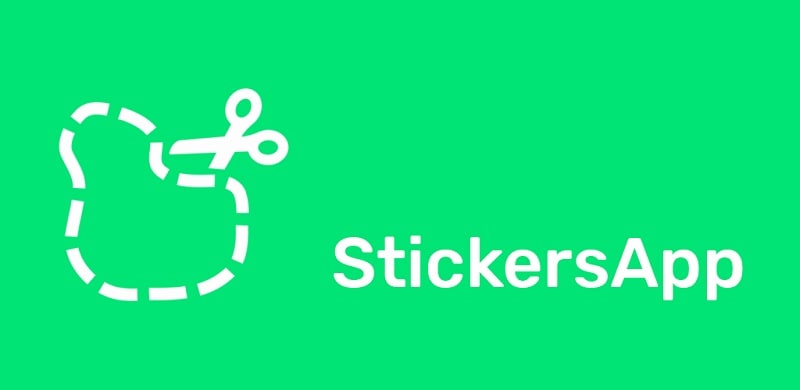
StickersApp regorge de fonctionnalités d'édition détaillées, ce qui vous permet de déplacer, redimensionner et faire pivoter facilement des parties de vos autocollants comme vous le souhaitez. De plus, vous pouvez changer les couleurs, modifier le texte et effectuer un zoom avant et arrière d'un simple pincement de deux doigts.
Téléchargez sur iOS et Android
Astuce bonus : ajoutez des autocollants à votre vidéo pour WhatsApp et Telegram
Maintenant que vous savez comment transférer des autocollants de Telegram vers WhatsApp, vous pouvez également pimenter vos messages vidéo ! Ajouter des autocollants à vos vidéos peut ajouter du contexte et du plaisir. Par exemple, si vous envoyez un message de félicitations, l'ajout d'un autocollant représentant des mains qui applaudissent peut rendre votre enthousiasme encore plus palpable.
Pour cette tâche, vous aurez besoin d'un outil de montage vidéo comme Wondershare Filmora. Pour ajouter des autocollants, vous pouvez choisir parmi de nombreux autocollants disponibles dans Filmora ou créer les vôtres avec le générateur d'autocollants IA, le tout au sein de la même plateforme.
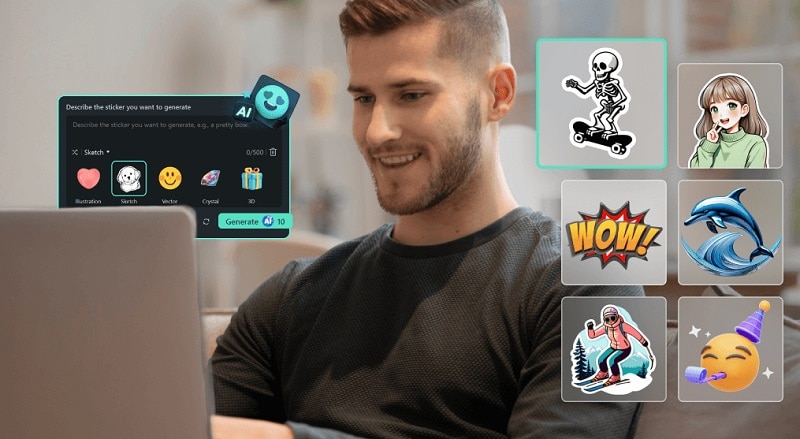
Il n'est pas nécessaire de jongler avec plusieurs applications ou logiciels. Cette commodité fait de Filmora une option recommandée pour rationaliser le processus de montage vidéo. Voici d'autres fonctionnalités de Filmora que vous pouvez utiliser pour améliorer vos vidéos :
- Bibliothèque complète de musique et d'effets sonores : en plus des autocollants, vous pouvez accéder à une riche bibliothèque de pistes musicales et d'effets sonores pour ajouter de la profondeur et de l'émotion à vos vidéos.
- Texte et titres : ajoutez des superpositions de texte et des titres animés à vos vidéos pour fournir un contexte et des légendes, ou simplement pour égayer votre projet.
- Image AI Générateur : tout comme le générateur d'autocollants IA, Filmora fournit également un générateur d'images IA qui vous aide à créer des images en fonction d'invites textuelles.
- Exportation GIF : si vous souhaitez transformer vos vidéos en autocollants WhatsApp ou Telegram, Filmora prend en charge l'exportation GIF afin que vous puissiez l'utiliser pour les transformer ultérieurement en autocollants animés.
Comment ajouter des autocollants à une vidéo WhatsApp
Étape 1Lancez Filmora et importez vos vidéos
Une fois que vous avez installé Filmora sur votre ordinateur, créez un nouveau projet et importez votre vidéo.

Étape 2Accédez à l'onglet Autocollants et téléchargez l'autocollant
Dans l'onglet Autocollants, vous verrez de nombreux autocollants prédéfinis que vous pouvez utiliser dans votre vidéo. Pour trouver rapidement ce que vous cherchez, utilisez la barre de recherche ou sélectionnez une catégorie pour affiner vos options.
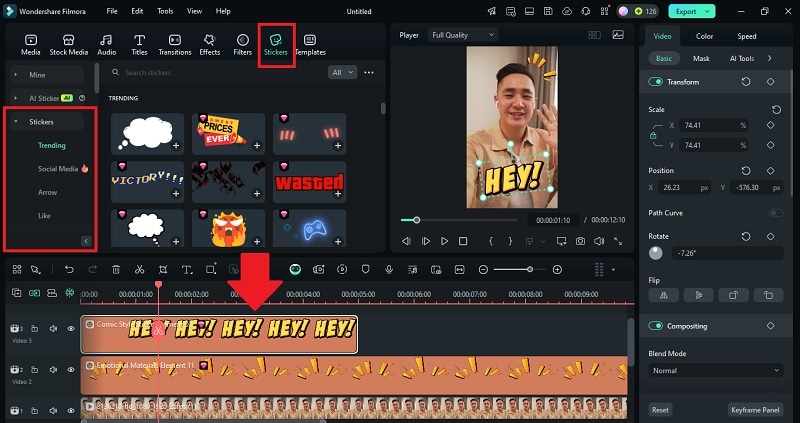
Une fois que vous avez sélectionné ou créé votre autocollant, faites-le glisser et déposez-le sur la timeline de la vidéo à l'endroit souhaité. Vous pouvez redimensionner et positionner l'autocollant via la fenêtre d'aperçu. Ensuite, ajustez la synchronisation de l'autocollant en faisant glisser ses bords dans la chronologie.
Étape 3Générer des autocollants à partir de texte avec l'IA
Si vous souhaitez en générer un personnalisé, sélectionnez les Autocollants IA et décrivez à quoi vous voulez que votre autocollant ressemble. Cliquez sur Générer et l'IA générera un autocollant personnalisé en fonction de vos spécifications.
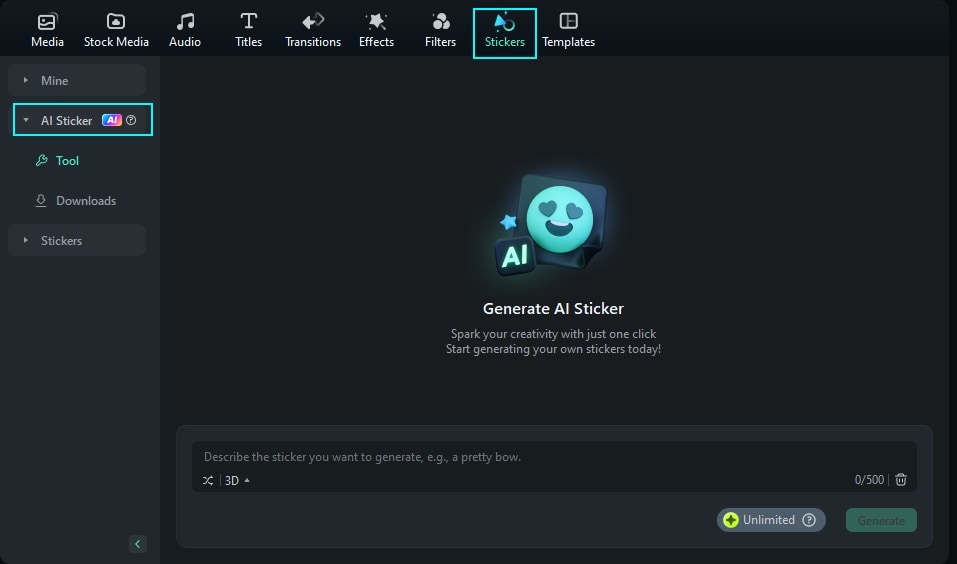
Étape 4Exporter et enregistrer
Si vous êtes satisfait de l'aspect final, vous pouvez enregistrer la vidéo en cliquant sur Exporter. Choisissez le format vidéo souhaité et d'autres paramètres, tels que la résolution, la fréquence d'images et la qualité de sortie.

Conclusion
N'est-ce pas génial de pouvoir utiliser les autocollants Telegram pour WhatsApp ? Pour les transférer, il suffit de suivre les étapes simples que nous avons décrites et vous pourrez agrémenter vos conversations de tous les autocollants que vous souhaitez, même s'ils se trouvent sur différentes plateformes.
Mais le plaisir ne s'arrête pas là. Vous pouvez également ajouter des autocollants à votre vidéo à l'aide d'un logiciel de montage vidéo comme Filmora. Que vous choisissiez de télécharger des autocollants existants dans la bibliothèque ou d'en créer un personnalisé avec l'IA, Filmora a tout ce dont vous avez besoin pour rendre vos vidéos aussi amusantes et expressives que vos conversations.



 Sécurité 100 % vérifiée | Aucun abonnement requis | Aucun logiciel malveillant
Sécurité 100 % vérifiée | Aucun abonnement requis | Aucun logiciel malveillant


